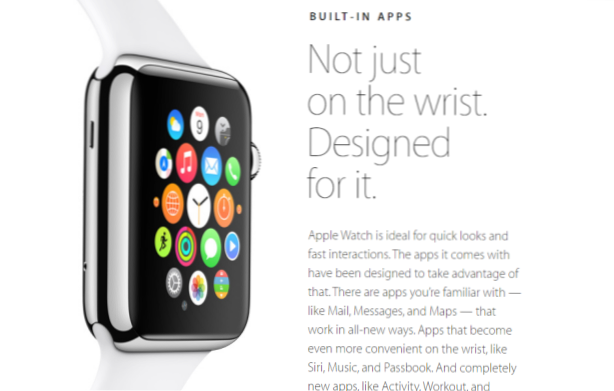
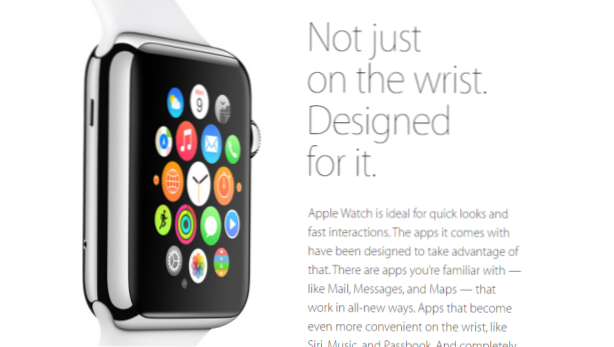
De forma predeterminada, las caras de los relojes digitales en el Apple Watch mostrarán la hora en el modo de 12 horas. Puede tardar un tiempo en acostumbrarse a este modo de visualización si está acostumbrado a un reloj de 24 horas. Afortunadamente, cambiar entre los dos modos es fácil.
Para funcionar correctamente, el Apple Watch obtiene mucha información de su iPhone. Sin embargo, el ajuste de tiempo no se sincroniza entre dispositivos, lo que es realmente sorprendente. Por lo tanto, incluso si su iPhone muestra la hora en el modo de 24 horas, todavía tendrá que cambiar esta configuración manualmente para el Apple Watch. Dado que este fallo se produce en Watch OS 1.0, la deficiencia es comprensible. Con suerte, en Watch OS 2.0, la configuración del reloj se sincronizará entre dispositivos.
Cambiar entre el modo de reloj de 12 horas y 24 horas requiere la aplicación Apple Watch en el iPhone, que está preinstalada si su iPhone funciona con iOS 8.2 y superior. No se puede hacer en el Apple Watch.
1. Vaya a la pantalla de inicio y ejecute Reloj de manzana la aplicación

2. Seleccione el Mi reloj pestaña, desplácese hasta la quinta sección y seleccione la Reloj la aplicación

3. Verás el Tiempo de 24 horas Opción en la primera línea. Toque el interruptor para activar este modo.

4. Conecte su Apple Watch al iPhone para sincronizar los cambios. Si bien los relojes de estilo analógico permanecen sin cambios, verá el cambio inmediatamente si está utilizando una de las siguientes caras de reloj: Modular, Motion, Astronomy, Solar, Mickey y X-Large. Otro cambio menor que podría notar es que la barra de estado, que solo está visible cuando usa una aplicación, ahora también muestra la hora en el modo de 24 horas.
5. Si alguna vez desea volver al modo de 12 horas, simplemente desactive la opción de hora de 24 horas.

